印刷機能を簡単に取り除く
印刷コンテキストメニューコマンドの削除は無料のシステムですユーティリティこれにより、デスクトップのコンテキストメニューで[印刷]コマンドを有効または無効にすることができます。 Winaeroによって開発されたこの便利な小さなツールを使用すると、マウスで右クリックしたときにメニューに表示されるものをカスタマイズできます。 p>
スタートアップサウンドチェンジャー。ただし、[印刷コンテキストメニューの削除]コマンドは、非常に特殊な機能を備えたアプリケーションです。また、簡単に無視できるコマンド用に設計されています。より多くの機能が必要な場合は、 Winaero Tweakerがこの開発者の優れたツールです。
印刷コンテキストメニューを削除するにはどうすればよいですか? h3>
コンテキストメニューを開いたときにクリックできる項目がいくつかあります。これは、いつでもポップアップ表示されます。ユーザーインターフェイスと対話します。ウィンドウを右クリックすると、クリックしているものに応じて異なるコマンドが表示されることがあります。ファイルエクスプローラーのアイテムでこれを行うと、単純なファイルであろうとアプリケーションであろうと、通常、開く、編集、圧縮、切り取り、コピーなどのオプションが表示されます。
利用可能な多数の機能の中で通常、「印刷」 strong>のオプションもあります。これにより、適切なウィンドウが開き、PCが接続または設定されているプリンタが実行されます。ただし、ほとんどの場合、この機能は役に立たない strong>ので、好みのプログラムを開いて印刷できる場合は不要です。 [印刷コンテキストメニューの削除]コマンドを使用して、完全に無効にすることができます。 p> 機能するには、PCで管理者アクセスが必要です。まず、ZIPファイルを抽出し、すべてのコンテンツをデスクトップに直接配置します。次に、ファイルをブロック解除 strong>し、そのレジストリファイルをダブルクリックしてマージします。いつでも復元するには、「コンテキストメニューに印刷を追加」レジストリファイルを使用するだけです。ただし、これ以外は、プログラムは何もしません。 p>
タイトルにあるように
全体として、右クリックメニューの特定のコマンドを削除したい場合は、[印刷コンテキストメニューの削除]コマンドは非常に小さなユーティリティです。管理者権限があれば簡単に使用でき、[印刷]コマンドを元に戻したい場合は元に戻す調整が含まれています。ただし、これはワンユースのツール strong>であり、開発者のオールインワンソリューションであるWinaero Tweakerとは異なり、他の機能を提供しません。 p>




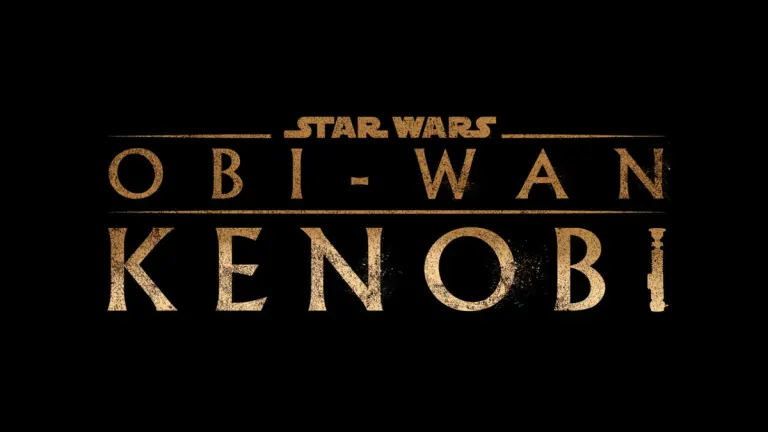


ユーザーレビュー
あなたはRemove Print Context Menu Commandを試したことがありますか?あなたの意見を残して最初に!